У поданні попереднього перегляду файлів в Outlook можна ознайомитися з вмістом вкладень, не відкриваючи їх в окремій програмі. Для цього достатньо клацнути піктограму вкладення в області читання.
Файли, доступні для попереднього перегляду
За замовчуванням ви можете переглядати файли з більшості програм Microsoft Office абоMicrosoft 365, зокрема Word, PowerPoint, Excel і Visio. Крім того, так можна переглядати елементи, зображення й текстові файли, вкладені в повідомлення електронної пошти Outlook.
Попередній перегляд вкладення
Вкладення файлів можна переглядати в області читання або в тілі повідомлення електронної пошти, не відкриваючи іншу програму:
-
Клацніть вкладення правою кнопкою миші та виберіть пункт Попередній перегляд.
-
Натисніть кнопку Назад до повідомлення (або Показати повідомлення), щоб переключитися між попереднім переглядом і текстом повідомлення.
Примітки.
-
Функція попереднього перегляду вкладень в Outlook працює, лише якщо версія інстальованої програми Word, Excel або PowerPoint збігається з версією Outlook, у якій потрібно переглянути вкладення.
-
Засіб попереднього перегляду вкладень також вимагає, щоб параметри інтерфейсу користувача в програмах Word, Excel, PowerPoint і Outlook налаштовувалися з тим самим параметром. Параметри цього параметра: Оптимізувати для кращого вигляду та Оптимізувати для сумісності.
-
Вкладення може відображатися в області читання або у вмісті повідомлення. Щоб попередньо переглянути файл або елемент, в області читання клацніть вкладення під рядком теми. Вкладення у вмісті повідомлення не можна попередньо переглянути. Його можна тільки відкрити.
В Outlook немає вбудованого засобу для попереднього перегляду файлів PDF. Щоб переглянути такий файл, виконайте наведені нижче дії.
-
Закрийте Outlook.
-
Завантажте й інсталюйте Adobe Acrobat Reader.
-
Установіть Adobe Acrobat Reader як стандартну програму для відкриття файлів PDF. Докладні інструкції див. в статті Windows 10 та 11.
-
Перезапустіть Outlook. Тепер ви можете переглядати файли PDF в Outlook.
Так, у Центрі безпеки та конфіденційності можна вимкнути або ввімкнути функцію попереднього перегляду файлів.
-
У Outlook виберіть Параметри> файлу > Центрі безпеки та конфіденційності > настройки Центру безпеки та конфіденційності.
-
Ліворуч виберіть Обробка вкладень.
-
Щоб вимкнути всі засоби перегляду вкладень, установіть прапорець Вимкнути попередній перегляд вкладень.
-
Щоб вимкнути певний засіб перегляду вкладень, натисніть кнопку Засоби перегляду вкладень і документів, зніміть прапорець поруч із засобом попереднього перегляду, який потрібно вимкнути, і натисніть кнопку OK.
Сторонні постачальники програмного забезпечення можуть надавати власні засоби попереднього перегляду, які підтримують додаткові типи вкладених файлів; щоб знайти додаткові відомості, скористайтеся браузером для пошуку в Інтернеті. За наявності ви можете завантажити та інсталювати засоби попереднього перегляду для попереднього перегляду додаткових типів файлів в Outlook.
Для захисту від зловмисного коду під час попереднього перегляду вимикається активний вміст вкладень (сценарії, макроси, елементи керування ActiveX). Радимо переглядати та відкривати вкладення тільки з надійних джерел.
Функція попереднього перегляду файлів в Outlook для Mac доступна лише в macOS 10.6 (Snow Leopard) або пізнішої версії.
-
Відкрийте повідомлення або перегляньте його в області читання.
-
Поруч із вкладенням натисніть кнопку vпопередній перегляд >.
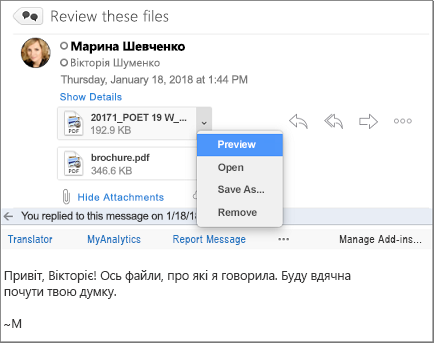
Вкладення відкриється у вікні попереднього перегляду.
Ні. Проте ви можете вимкнути область читання, вибравши View (Подання) > Reading Pane (Область читання) > Hidden (Приховано).










